
Shërbimi i postës elektronike të Google, Gmail, filloi udhëtimin e tij në treg në 1 Prill 2004, por vetëm në 7 korrik 2009, kur shërbimi u largua nga beta dhe të gjithë përdoruesit që dëshironin, mund të hapnin një llogari emaili. 3 vjet më vonë ajo uli Microsoft (Outlook, Hotmail, Msn ...) si platforma më e përdorur e postës në botë.
Numri i përdoruesve që ka aktualisht është i panjohur, por nëse marrim parasysh që të jemi në gjendje të përdorim një smartphone me Android, është e nevojshme, po ose po, një llogari Google, ne mund të marrim një ide të përbindëshit që Gmail është bërë. Një nga arsyet që e kanë lejuar qëndroni lider në treg, e gjejmë në numrin e madh të opsioneve të personalizimit dhe funksionimit që na ofron.
Një arsye tjetër, e gjejmë në integrimin me pjesën tjetër të shërbimeve të Google si Google Drive, Tasks, Google Docs, Hangouts ... shërbime falas që janë gjithashtu më të përdorurat në të gjithë botën. Edhe pse numri i opsioneve që Gmail na ofron përmes aplikacionit për pajisjet mobile është shumë i gjerë, ku nëse mund të përfitojmë sa më shumë prej saj është në versionin desktop.
Ky version desktop, i cili rastësisht punon më mirë me shfletuesin Google Chrome (gjithçka qëndron në shtëpi), vë në dispozicionin tonë një numër të madh opsionesh, opsionet nuk janë të disponueshme në aplikacionet për celularë, por kjo mund të ndikojë në funksionimin e aplikacionit për këto pajisje, të tilla si përcjellja e postave elektronike, krijimi i etiketave për klasifikimin e postave elektronike që marrim, duke përdorur tema të personalizuara të sfondit ...
Nëse doni të dini truket më të mira të gmail Për të përfituar sa më shumë prej tij, ju ftoj të vazhdoni të lexoni.
Ndryshoni imazhin e sfondit
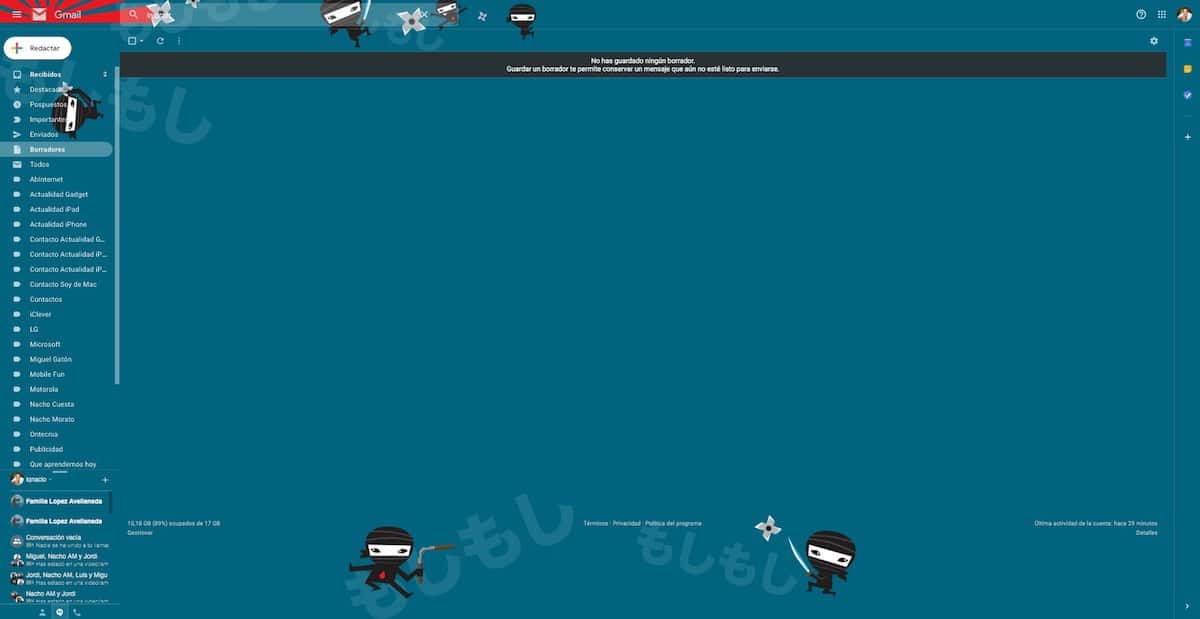
Ndryshimi i imazhit të sfondit të llogarisë tonë Gmail është një proces shumë i thjeshtë që na lejon t'i japim asaj një prekje shumë të ndryshme nga ajo që gjetëm në vendlindje. Jo vetëm që mund të përdorim disa nga imazhet që na ofroni, por gjithashtu mund t'i përdorim ndonjë imazh tjetër që kemi ruajtur në ekipin tonë.
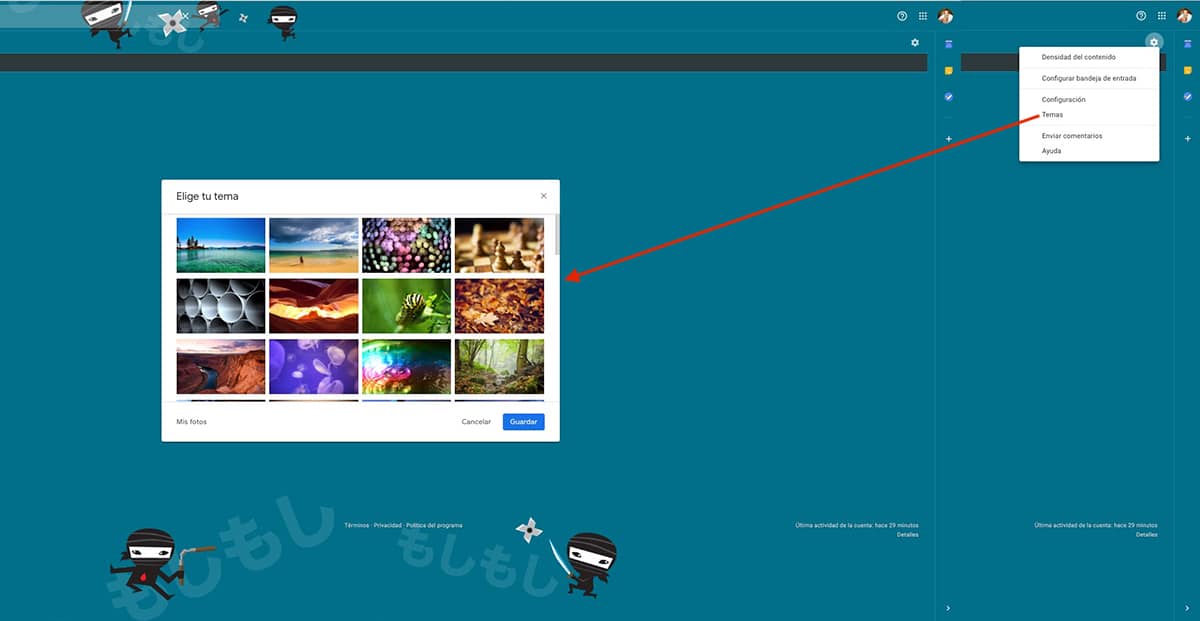
Për të ndryshuar imazhin e sfondit, duhet të klikojmë në rrotën e ingranazheve që ndodhet në pjesën e sipërme të djathtë të Gmail dhe të klikojmë në opsionin Temat. Tjetra, do të shfaqen të gjitha imazhet që mund t'i përdorim si sfond në llogarinë tonë. Më poshtë, gjejmë mundësinë për të ngarkuar një imazh nga kompjuteri ynë për ta përdorur atë. Nëse kjo është çështja juaj, duhet të keni parasysh se rezolucioni i fotografisë duhet të jetë i njëjtë me monitorin tuaj ne do të parandalojmë që ajo të shihet me pixel si pranga.
Programoni postën
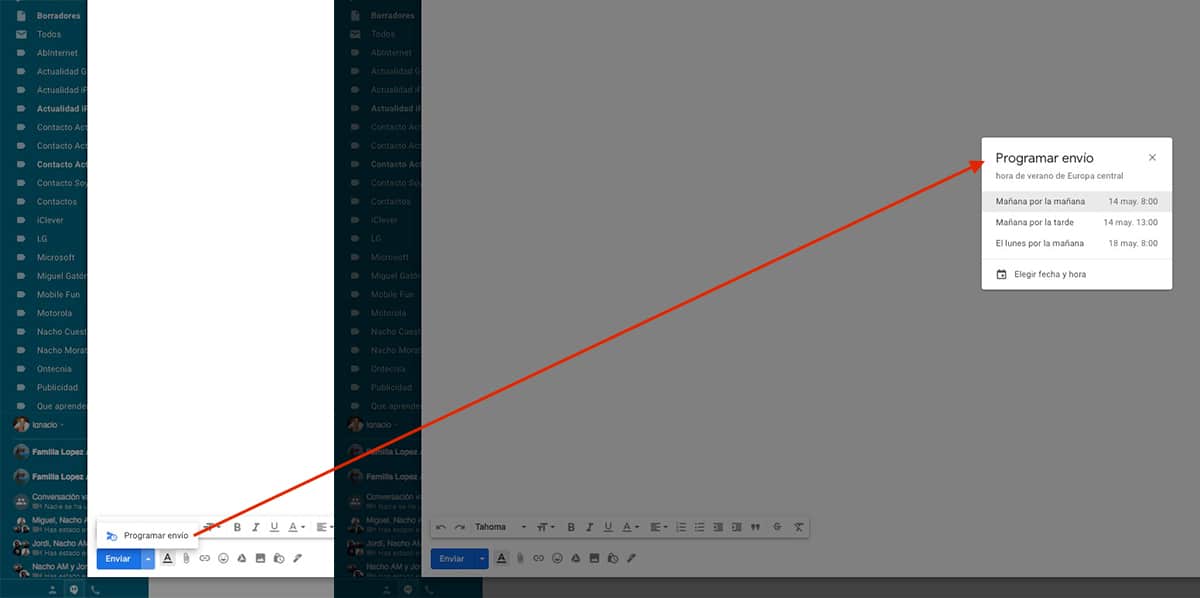
Para integrimit vendas të caktimit të postës elektronike, ne ishim në gjendje ta bënim këtë përmes një shtrirjeje që funksionoi si një sharm. Sidoqoftë, aty ku ju vendosni një mundësi që na lejon të planifikojmë dërgimin e një emaili vendas hiqni gjithçka tjetër.
Për të planifikuar dërgimin e një emaili, ne thjesht duhet të shkruajmë emailin, të shtojmë marrësit dhe të klikojmë në shigjeta poshtë shfaqet pranë butonit Dërgoni për të zgjedhur ditën dhe orën që duam të dërgohet emaili ynë.
Organizoni postat tuaja elektronike me etiketa
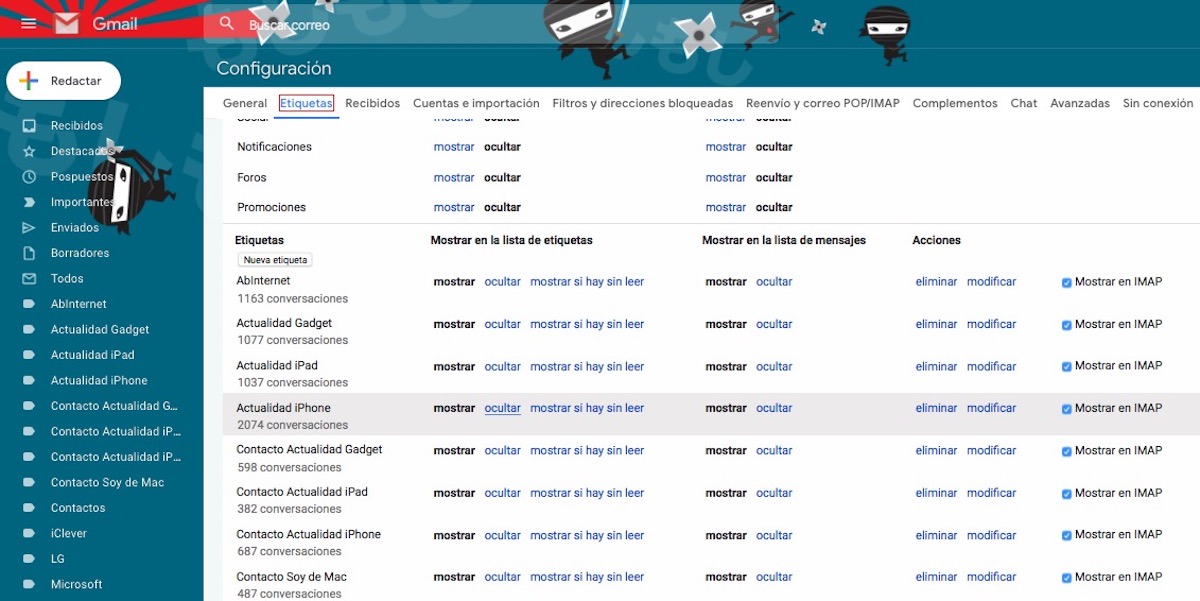
Organizimi i postave elektronike duke përdorur etiketa është gjëja më e afërt për krijimin e drejtorive në një kompjuter për të organizuar skedarët. Në këtë mënyrë, ne mund të grupojmë të gjitha postat elektronike që korrespondojnë me të njëjtin person brenda një dosje, në mënyrë që t'i gjejmë ato lehtësisht. Këto etiketa, shfaqen në anën e majtë të ekranit, pak më poshtë Marrë, I veçuar, i Shtyrë, i Rëndësishëm ...
Pasi të kemi krijuar etiketat, duhet të krijojmë Filtra, nëse nuk duam të klasifikojmë manualisht të gjitha postat elektronike që marrim. Falë këtyre filtrave, të gjitha postat elektronike që marrim korrespondojnë me një kriter që ne kemi vendosur, automatikisht do të marrë etiketën që kemi vendosur.
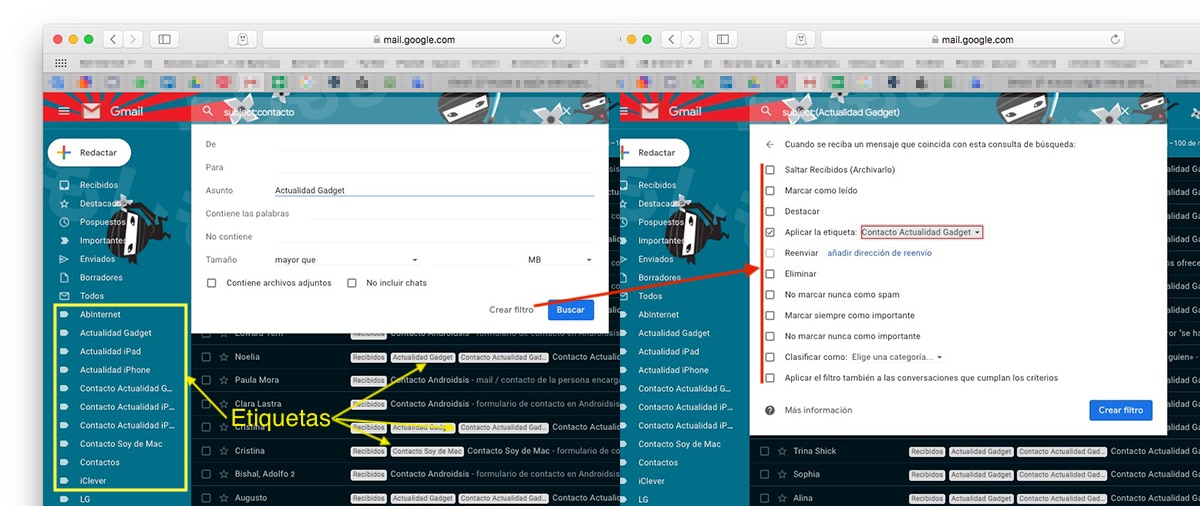
Kriteret që mund të vendosim janë:
- De
- në
- biznes
- Përmban fjalët
- Nuk ka
- Madhësi
- Përmban bashkëngjitje
Pasi të kemi vendosur filtrin, duhet të vendosim se çfarë veprimi duam të bëjmë me të gjitha emailet që përfshijnë ato kritere. Në këtë rast, ne duam të shtojmë etiketën Actualidad Gadget. Tani e tutje, si emailet që kishim marrë tashmë, ashtu edhe ato që marrim tani e tutje, do të shtojë automatikisht etiketën Actualidad Gadget.
Anuloni dërgimin e një emaili

Shkrimi i një emaili të nxehtë nuk është kurrë i mirë, dhe aq më pak nëse e japim atë për të dërguar dhe sekonda më vonë ne rishikojmë. Për fat të mirë, Gmail na ofron mundësinë të anulojmë dërgimin e një emaili deri në 30 sekonda pasi të jetë dërguar. Pas kësaj kohe ka kaluar, ne nuk mund të bëjmë asgjë përveç lutjes.
Për të vendosur kohën maksimale që mund të anulojmë dërgimin e një emaili, duhet të klikojmë në ingranazhin e vendosur në këndin e sipërm të djathtë dhe cilësimet e hyrjes. Brenda skedës General, kërkojmë opsionin Undo dërgesën: Periudha e anulimit të dërgesës: dhe vendosni kohën duke filluar nga 5 në 30 sekonda.
Anuloni pajtimet
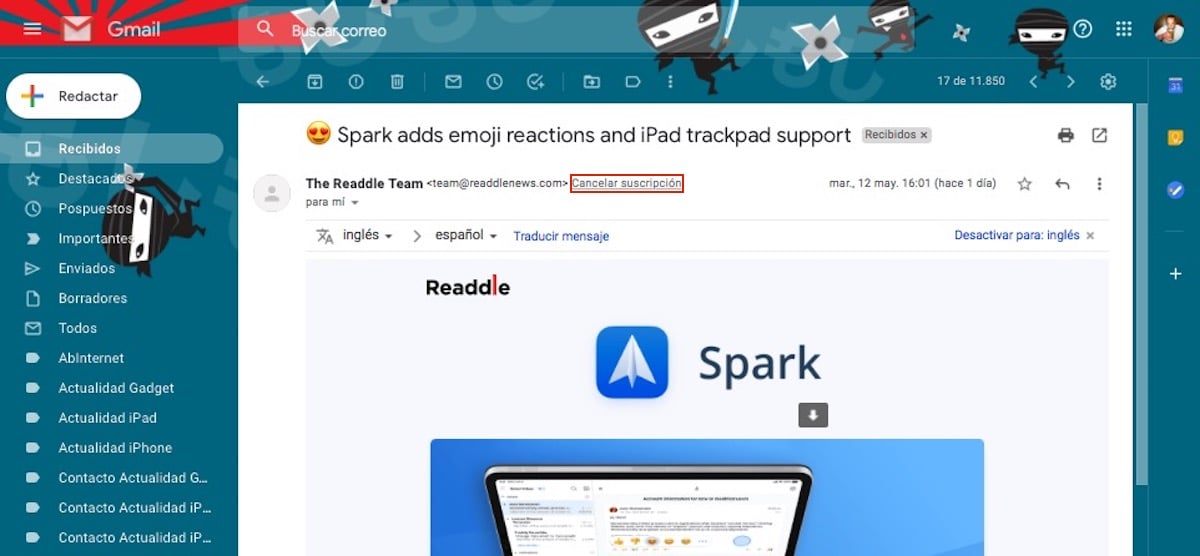
Megjithëse me ligj, është e detyrueshme që të gjitha mesazhet që dërgohen masivisht, siç janë gazetat, të përfshijnë mundësinë e anulimit të pajtimit, jo të gjithë e tregojnë atë mundësi qartë dhe në sytë e thjeshtë. Për ta bërë më të lehtë për ata të ndalojnë marrjen e postave elektronike nga shërbimet që ne nuk i duam, Gmail na lejon çabonoheni drejtpërdrejt pa pasur nevojë të kërkohet përmes metodave të tjera.
Përgjigje automatike
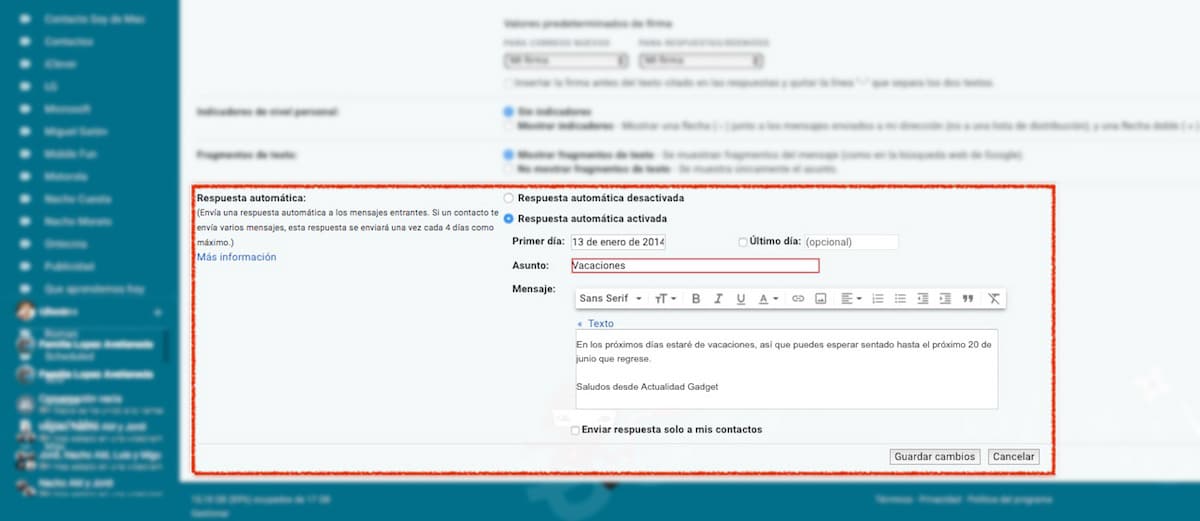
Kur planifikoni të shkoni me pushime ose të merrni disa ditë pushim, rekomandohet shumë që të aktivizojmë makinën telefonike që na ofron Gmail. Ky shërbim është përgjegjës për t'iu përgjigjur të gjitha mesazheve që marrim me tekstin që kemi vendosur më parë, gjithashtu duke shtuar një temë dhe periudhën kohore në të cilën Gmail do të jetë përgjegjës për përgjigjen e postave tona elektronike.
Ne gjithashtu kemi mundësinë që mesazhi automatik i përgjigjes t'u dërgohet vetëm kontakteve që kemi ruajtur në llogarinë tonë Gmail, në mënyrë që të shmangni dhënien e informacionit shtesë për njerëzit me të cilët ne nuk kemi një kontakt të rregullt. Ky opsion është i disponueshëm përmes opsioneve të konfigurimit të Gmail dhe në seksionin e Përgjithshëm.
Shtoni një nënshkrim të personalizuar
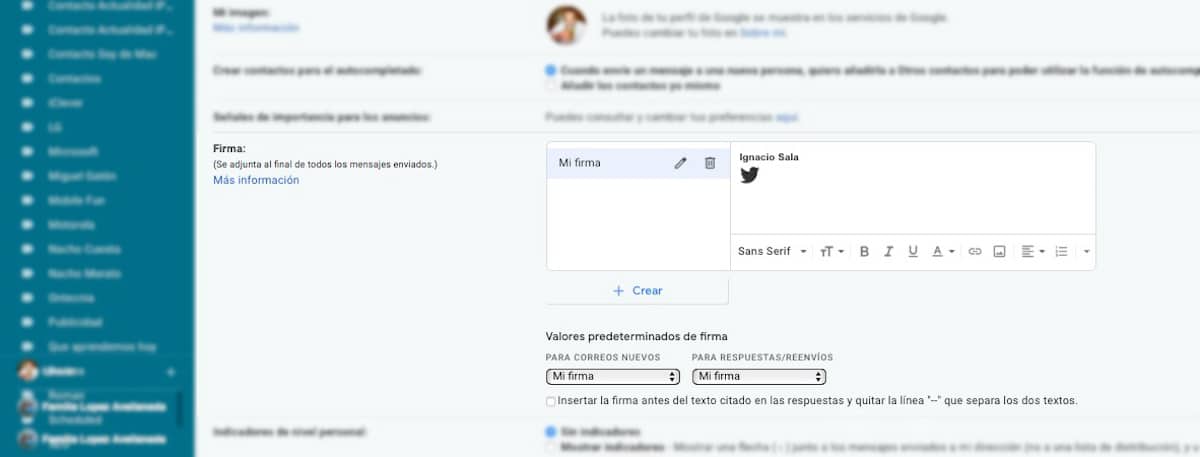
Nënshkrimi i postave elektronike jo vetëm që na lejon të prezantojmë veten dhe të ofrojmë detajet tona të kontaktit, por gjithashtu na lejon të shtojmë lidhje direkte me mënyra të tjera për të kontaktuar me ne. Gmail, na lejon krijoni nënshkrime të ndryshme, nënshkrime që ne mund të përdorim si kur krijojmë një email të ri ose kur u përgjigjemi email-eve që marrim.
Kur krijojmë nënshkrimin, ne gjithashtu mund të shtojmë logon e kompanisë sonë, ose ndonjë imazh tjetër, siç është ai që mund të shihni në imazhin më sipër. Shumë mund ta formatojmë tekstin për pëlqimin tonë të dy në font, si në madhësinë e tij, justifikimin ... Ky opsion është i disponueshëm brenda opsioneve të konfigurimit të Gmail, brenda seksionit të Përgjithshëm.
Përcjell email-et
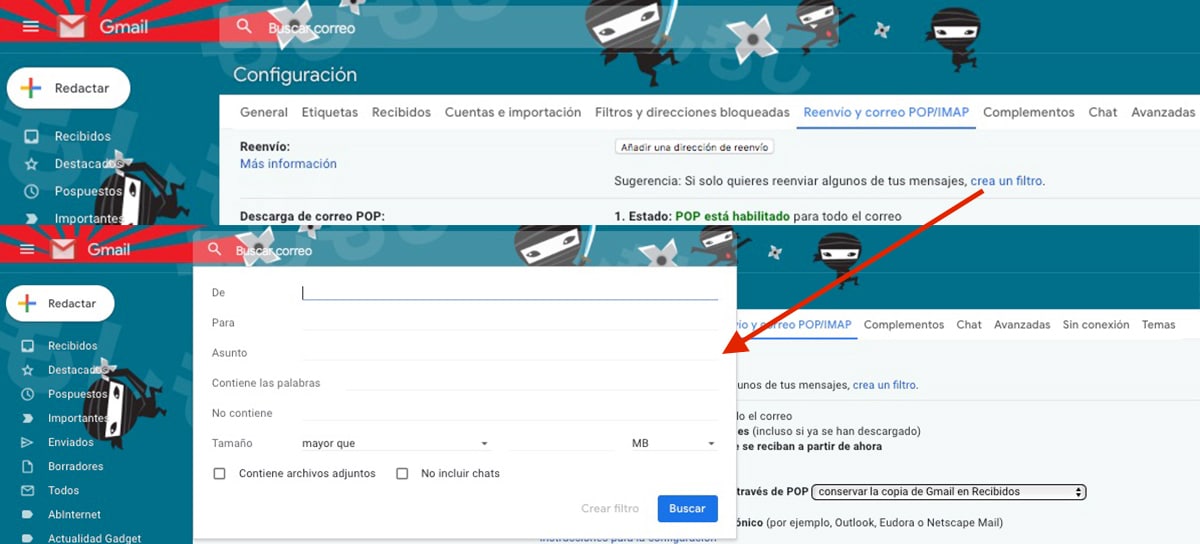
Si çdo shërbim email që respekton vetveten, Gmail na lejon të përcjellim të gjitha postat elektronike që marrim në një llogari tjetër të postës elektronike, ose vetëm postat elektronike që plotësojnë një seri kriteresh. Për të vendosur kriteret, brenda opsionit Forwarding, ne duhet të klikojmë në krijimin e një filtri dhe të vendosim, si në etiketa, kriteret që postat elektronike duhet të përmbushin për t'u përcjellë në adresën që duam.
Lironi hapësirën e Gmail
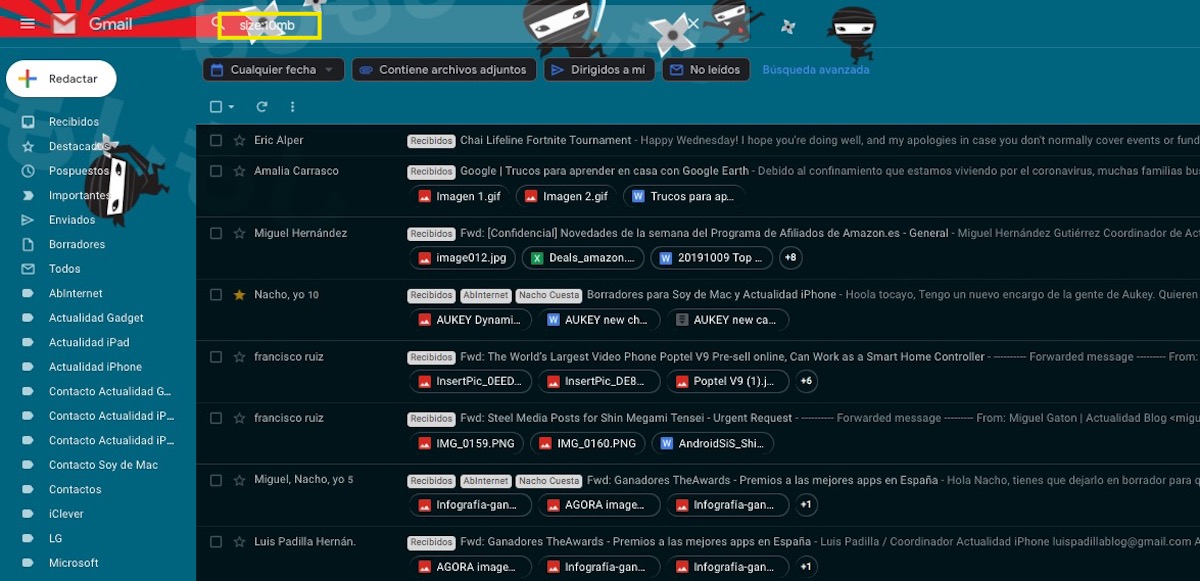
Gmail na ofron 15 GB hapësirë ruajtëse falas për të gjitha shërbimet që na ofron si Gmail, Google Drive, Google Photos ... Nëse zakonisht marrim shumë email me bashkëngjitje, ka shumë të ngjarë Gmail është një nga shërbimet që po zë më shumë hapësirë. Për të liruar hapësirë, ne mund të përdorim komandën "size: 10mb" (pa thonjëza) në kutinë e kërkimit për të treguar të gjitha postat elektronike që zënë deri në 10 MB. Nëse në vend që të shkruani "size: 20mb" (pa thonjëza) do të shfaqen të gjitha postat elektronike që zënë deri në 20mb.
Dendësia e përmbajtjes
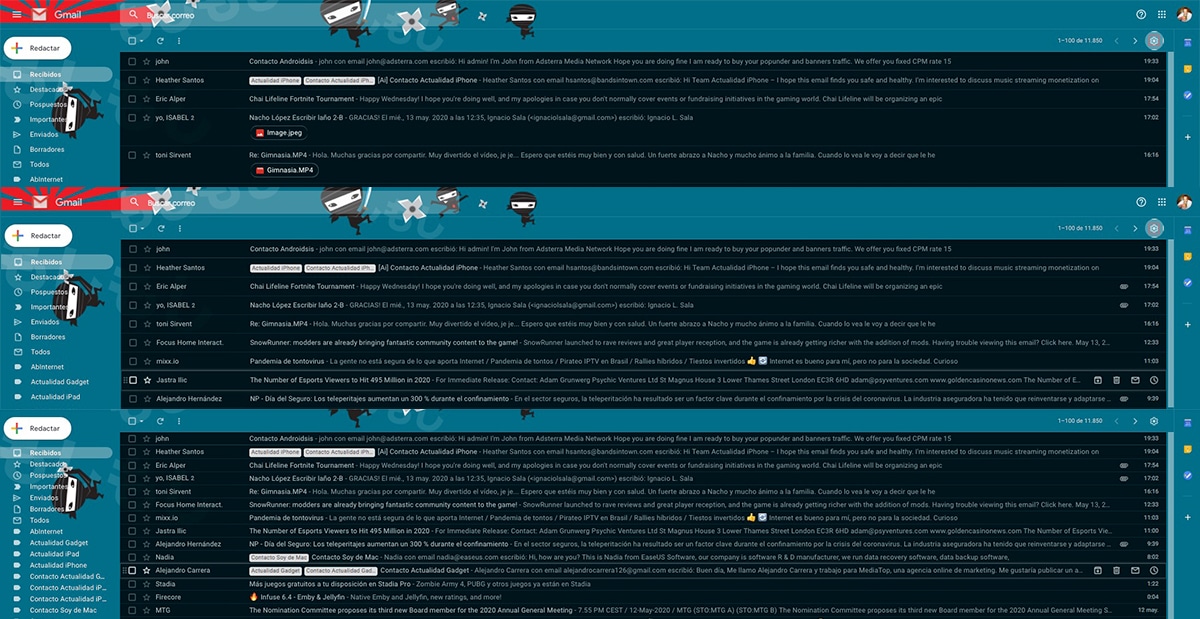
Si parazgjedhje, Google na ofron një pamje të llogarisë sonë të postës elektronike që tregon nëse postat elektronike përmbajnë ndonjë lloj bashkëngjitjeje dhe çfarë lloji është. Nëse marrim shumë email në kohën e ditës dhe nuk duam të kemi një përmbledhje të të gjithave, ne mundemi ndryshoni dendësinë e përmbajtjes së shfaqur. Ky opsion është i disponueshëm brenda rrotës së dhëmbit, në seksionin Dendësia e Përmbajtjes.
Gmail na ofron tre mundësi: Parazgjedhur, e cila na tregon postat elektronike me llojin e bashkëngjitjeve, Komode, ku të gjitha postat elektronike shfaqen pa bashkëngjitje dhe Kompaktë, i njëjti dizajn si pamja Compact, por gjithçka më afër së bashku, më e ngushtë.
Vonimi i njoftimit të një emaili
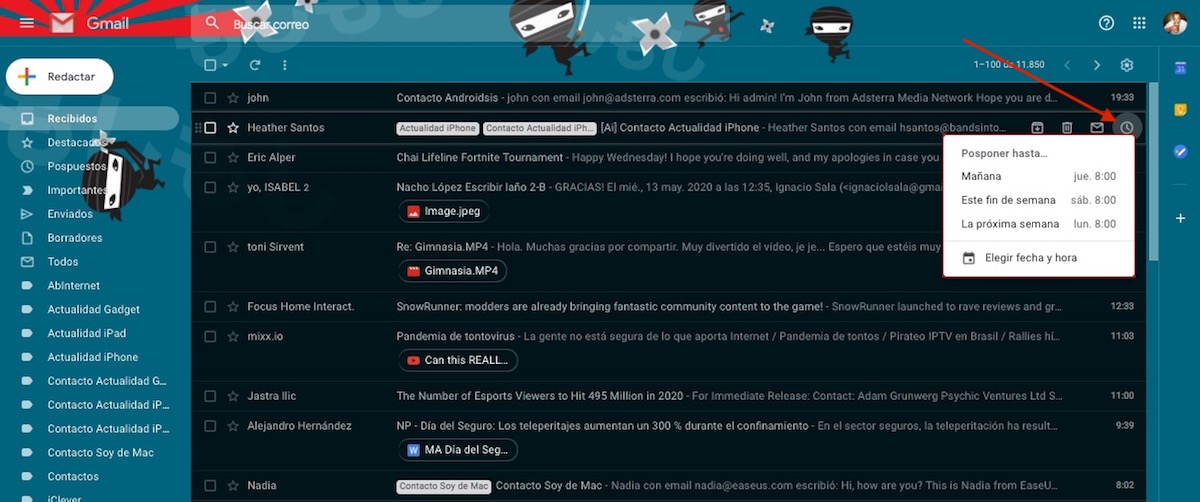
Me siguri në më shumë se një rast, ju keni marrë një email që duhet t'i përgjigjeni po ose po, por nuk është urgjente. Në këto raste, për të mos e harruar atë, mund të përdorim opsionin Shtyrja. Ky opsion, fshini mesazhin e postës elektronike nga kutia jonë e postës (gjendet në sirtarin e shtyrë) dhe do të tregohet përsëri në kohën dhe ditën që kemi vendosur.
Bllokoni një dërgues
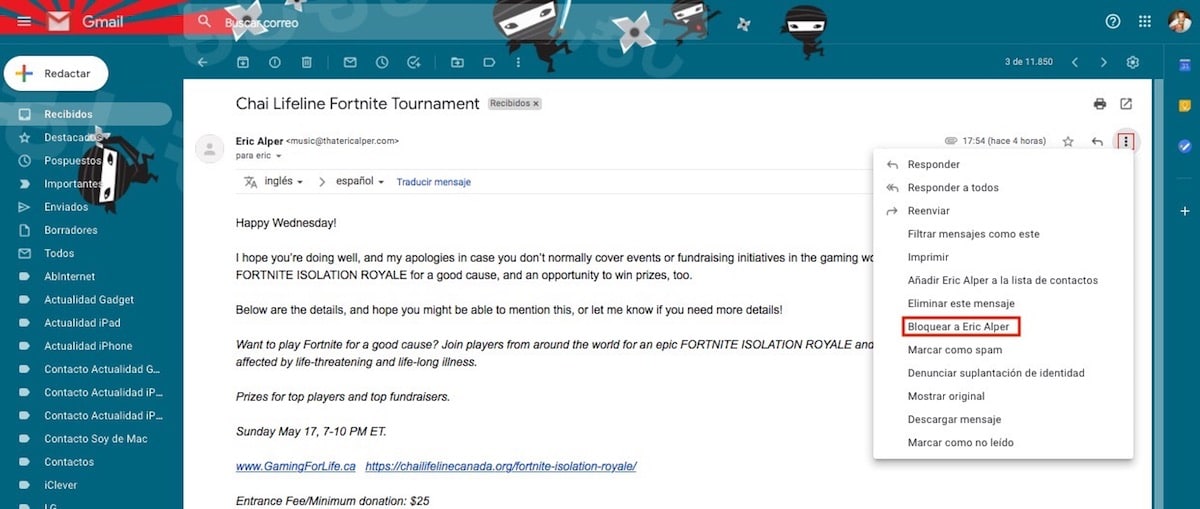
Gmail na ofron filtra të fuqishëm për të shmangur SPAM, megjithatë, ndonjëherë, nuk është në gjendje të zbulojë të gjitha postat elektronike në mënyrë korrekte. Nëse jemi lodhur duke marrë email që vijnë gjithmonë nga e njëjta adresë e-mail, Gmail na lejon ta bllokojmë drejtpërdrejt në mënyrë që të gjitha postat elektronike që na dërgojnë të shfaqen direkt në plehrat tona. Për të bllokuar përdoruesin, duhet të hapim emailin dhe të klikojmë në tre pikat e vendosura vertikalisht në fund të adresës së postës elektronike dhe të zgjedhim bllokun.
Përdorni Gmail jashtë linje
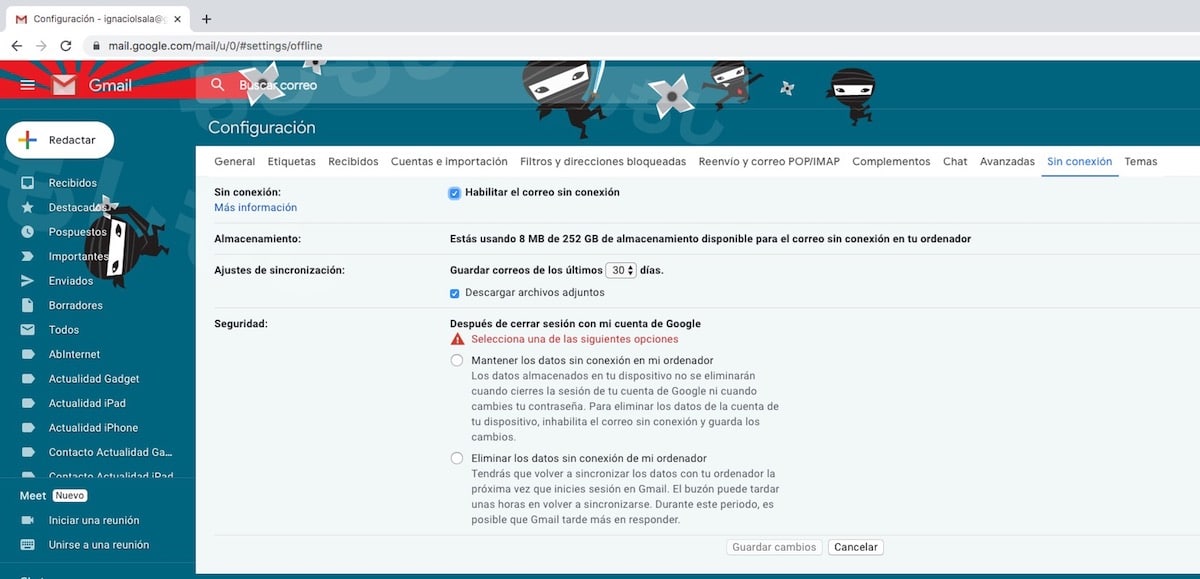
Nëse zakonisht punojmë me një kompjuter portativ, ka të ngjarë që gjatë disa momenteve të ditës, të mos gjejmë një lidhje interneti. Në këto raste ne mund të përdorim Gmail pa një lidhje interneti, një funksion që është i disponueshëm vetëm nëse përdorim Google Chrome. Ky opsion është përgjegjës për të na lejuar të lundrojmë mes postave elektronike më të fundit dhe t'u përgjigjemi atyre direkt nga shfletuesi sikur të kishim një lidhje interneti. Sapo të lidhemi me internetin, ai do të vazhdojë të dërgojë email-et që ne kemi shkruar ose përgjigjur.